Como fixar o File Explorer na barra de tarefas no Windows 11
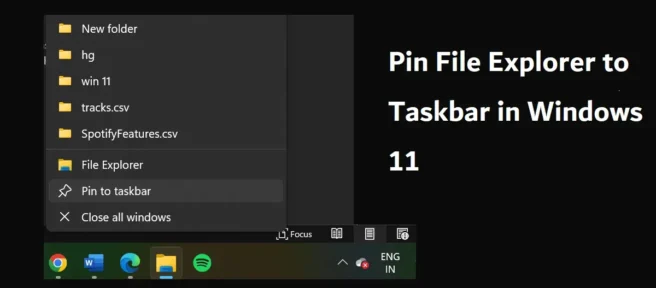
O Explorador de Arquivos no Windows é, sem dúvida, um dos recursos mais valiosos em um PC e fica melhor a cada nova versão do sistema operacional Windows. No entanto, a desvantagem do Windows 11 era a falta de uma barra de ferramentas e, como resultado, fixar arquivos e pastas na barra de tarefas não é tão fácil quanto costumava ser. Neste artigo, mostraremos como fixar o Explorador de Arquivos na barra de tarefas do Windows 11 .
Fixar o Explorador de Arquivos na Barra de Tarefas do Windows 11
A nova barra de tarefas tem ícones de aplicativos mais intuitivos e facilita a fixação de aplicativos nela. O processo para fixar o Explorador de Arquivos é o mesmo de qualquer outro aplicativo no Windows 11. Abaixo estão as etapas que você precisa seguir:
- Abra o Explorador de Arquivos no seu PC pesquisando no menu de pesquisa na barra de tarefas.
- Ao iniciar, você descobrirá que o ícone do File Explorer está temporariamente presente na barra de tarefas.
- Clique com o botão direito do mouse no ícone da barra de tarefas e clique em “Fixar na barra de tarefas”.
Isso é tudo que você precisa fazer para colocar permanentemente o ícone do Explorador de Arquivos na barra de tarefas do Windows 11. Você também pode encontrar os arquivos solicitados com mais frequência no Explorador de Arquivos clicando com o botão direito do mouse no bloco Explorador de Arquivos e pesquisando em Frequente.
Isso permitirá que você acesse facilmente o Explorador de Arquivos, mas existe uma alternativa para isso. Você pode acessar rapidamente o Explorador de Arquivos sem fixá-lo na barra de tarefas clicando no ícone do menu Iniciar e vendo o ícone do Explorador de Arquivos. Você pode ter que rolar um pouco para baixo, mas os ícones presentes no menu Iniciar sempre podem ser alterados.
Não é possível fixar o Explorador de Arquivos na barra de tarefas no Windows 11
Um problema comum ao fixar ícones de aplicativos na barra de tarefas é que a barra de tarefas congela ou não responde. Uma barra de tarefas sem resposta significa que os ícones de aplicativos não podem ser fixados na barra de tarefas, incluindo o Explorador de Arquivos. Existem várias soluções para esse problema, incluindo reiniciar o Explorador de Arquivos, executar uma verificação SFC ou executar uma restauração do sistema. Neste artigo, discutiremos em detalhes todas as soluções possíveis e os motivos pelos quais você não poderá fixar itens na barra de tarefas, dependendo do que causou o problema.
Como mostrar todos os arquivos abertos na barra de tarefas do Windows 11?
Se você precisar de uma visualização rápida de todas as janelas e aplicativos atualmente em execução em segundo plano no seu PC, poderá fazer isso facilmente no Windows 11. Há duas maneiras de fazer isso; uma é através do ícone “Task View” presente na barra de tarefas, assim como pressionando a combinação de teclas “Alt + Tab”, você pode visualizar rapidamente todos os aplicativos em execução no seu computador.
Por que meus ícones de aplicativos não mostram o Windows 11?
Se você estiver tendo um problema em que alguns ícones da área de trabalho não estão sendo exibidos, isso pode ser causado por uma falha nas configurações. Isso pode ser facilmente corrigido modificando o Editor de Diretiva de Grupo ou o Editor do Registro ou excluindo arquivos potencialmente corrompidos.
Esperamos que este artigo tenha sido útil para você.
Fonte: Clube do Windows



Deixe um comentário